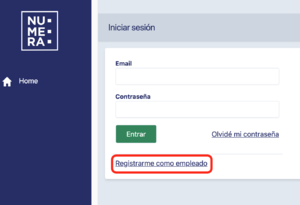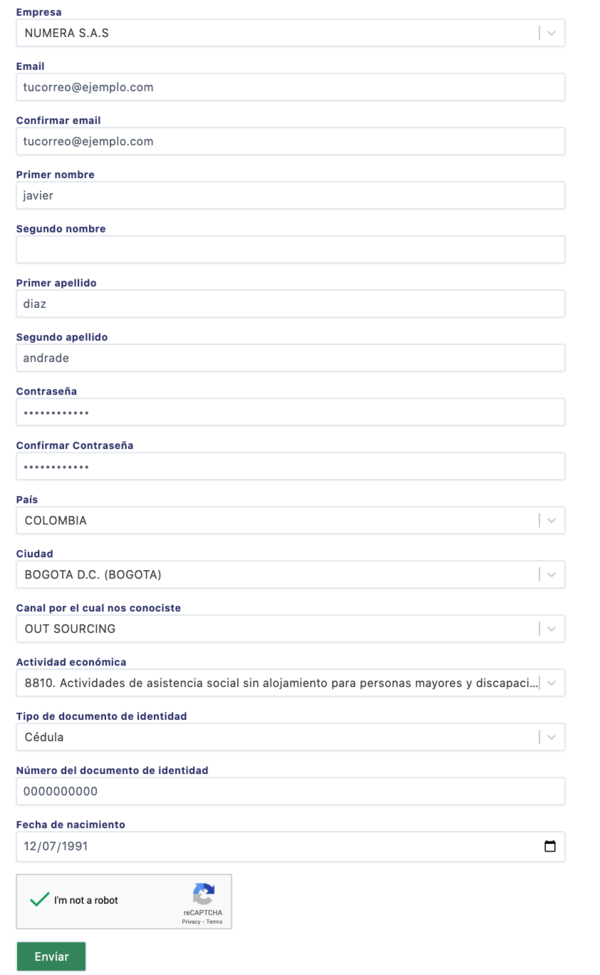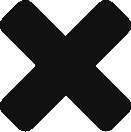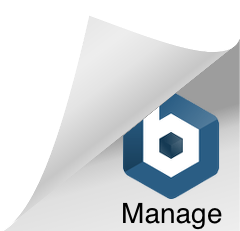Difference between revisions of "Registro del empleado"
Jump to navigation
Jump to search
| (One intermediate revision by the same user not shown) | |||
| Line 1: | Line 1: | ||
| − | |||
| − | |||
| − | |||
Para registrarte como empleado ingresa a https://nomina.esnumera.com/ | Para registrarte como empleado ingresa a https://nomina.esnumera.com/ | ||
| − | 1. Clic en | + | 1. Clic en registrarme |
[[File:Registro_Como_Empleado.PNG|300px]] | [[File:Registro_Como_Empleado.PNG|300px]] | ||
| − | 2. Diligencia los datos del formulario, | + | |
| + | 2. Diligencia los datos del formulario, y a tu correo electrónico te llegará un link para confirmar el correo. Si desea que el correo le llegue al empleado active en check "¿Creado por la empresa?" | ||
| + | |||
* La empresa es el nombre de tu empleador | * La empresa es el nombre de tu empleador | ||
* El Correo te servirá para iniciar sesión y a éste llegaran todas la notificaciones de nomina (incluida la firma del contrato). Recomendamos que sea tu correo personal. | * El Correo te servirá para iniciar sesión y a éste llegaran todas la notificaciones de nomina (incluida la firma del contrato). Recomendamos que sea tu correo personal. | ||
Latest revision as of 21:28, 30 November 2022
Para registrarte como empleado ingresa a https://nomina.esnumera.com/
1. Clic en registrarme
2. Diligencia los datos del formulario, y a tu correo electrónico te llegará un link para confirmar el correo. Si desea que el correo le llegue al empleado active en check "¿Creado por la empresa?"
- La empresa es el nombre de tu empleador
- El Correo te servirá para iniciar sesión y a éste llegaran todas la notificaciones de nomina (incluida la firma del contrato). Recomendamos que sea tu correo personal.
- En actividad económica detalla tu actividad del rut, en caso de no tenerla, puedes usar 0010 asalariados
3. Finaliza dando clic en enviar, y recibirás confirmación del registro. Si el registro no se envía diríjete a la parte superior del formulario, donde se visualizará que errores existen; por ejemplo "correo ya registrado" o "Diligencie todos los campos".